电脑现在已经成为了很多人生活当中必不可少的东西,无论是办公还是娱乐我们都会使用到。但在使用时难免会出现一些情况,例如最近就有网友跟小编反映说,自己的macbook出现了内存不够用的问题,不知道怎么办,所以对此今天本文为大家分享的就是关于苹果电脑增加内存的具体方法。
具体方法如下:
一、弄清楚自己的电脑能配什么样的内存条
1、从桌面左上角的苹果图标点进去,选择“关于本机”,在内存一项里可以看到当前机子的内存情况。
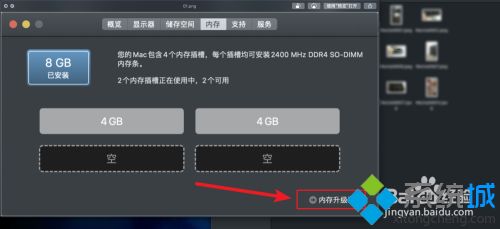
2、点右下角的“内存升级说明”会转到官网,这里可以查到自己的电脑能适配什么样的内存。注意看基本的参数,这个决定了你要买什么样的内存条。

3、关于买内存条,我是在某东上买的,一是要自己看清楚内存的型号参数,二是一定要跟商家确认,确认是否可以安装,确认如果不能适配之后的退货方案。

二、安装过程要注意的事
1、其实如果你刚刚在官网查了信息,就会看到,网页上也有详细的安装教程。但是第一次操作还是有些要注意的地方。
2、要记得关机后,冷十五分钟再操作。
3、其实插座上面那个打开盖子的按钮很不好按,它有点小,手指头还按不下去,所以最好找个别的东西,我用布包了一下,免得刮花了,还是需要点力气才能打开。

4、打开以后,看盖子上的示意图,然后往两边按那两个白色的,就能打开了。


5、看一下自己的内存条,注意缺口的方向,跟盖子上的要一样,有些要在左边,有些要在右边,这个不能弄错了。
6、按下去的时候不需要太用力,别暴力操作。

7、安装以后再把两个白色的按下去,固定好。

8、最后盖盖子的时候要注意,这个盖子四周的那圈其实是弹簧一样的,这个设计真是太聪明了,我试了下,不管盖子里图片的箭头朝上还是朝下,都能安上,太赞了,之前接的那个按钮只是把盖子顶起来的作用,没有锁的作用,所以按的时候别太暴力。

9、通电后查看内存情况,开机是会有几十秒黑屏,啥也没有,等一会就好了。
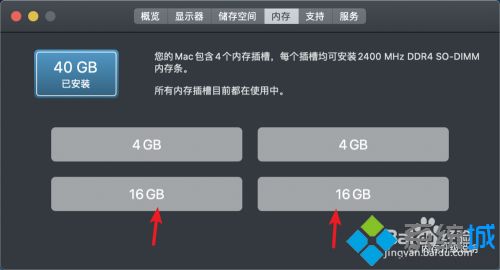
苹果电脑增加内存的具体方法就为大家分享到这里啦,有需要的网友可以按照上面的步骤来操作哦。
 站长资讯网
站长资讯网